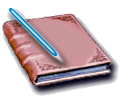Информатика программирование : Учебное пособие: Интернет и информационная безопасность
Учебное пособие: Интернет и информационная безопасность
Содержание
I.
Что нам угрожает
II. Как нам защититься
Введение
Internet
и информационная безопасность несовместимы по самой природе Internet. Она
родилась как чисто корпоративная сеть, однако, в настоящее время объединяет и
рядовых пользователей, которые имеют возможность получить прямой доступ в
Internet со своих домашних компьютеров с помощью модемов и телефонной сети
общего пользования. Как известно, чем проще доступ в Сеть, тем хуже ее
информационная безопасность. Однако, несмотря ни на что, число пользователей
Всемирной Паутины удваивается чуть ли не ежегодно, и такими же темпами идет
всеобщее снижение информационной безопасности –как для рядовых пользователей,
так и для администраторов сетей и т.п. Каждый божий день мы слышим о все новых
и новых кознях хакеров, фиксируем появление новых вирусов. Так что о защите
подумать не помешает. Но прежде все-таки надо узнать, от чего именно мы будем
защищаться. Так что пересчитаем и поименуем имеющуюся «полосатую нечисть».
I.
Что нам
угрожает
Вирусы
Вот этот
враг вполне реален и грозен, и именно вирусные козни становятся причиной доброй
половины неприятностей у активных «сетевиков». Даром что способы их
распространения и любимые пакости уже давно вызубрены наизусть — благодаря той
же прессе. И все-таки то один, то другой пользователь клюет на заброшенную ими
удочку, несмотря на нагло торчащий крючок.
Переносчиками
вирусов часто являются сообщения электронной почты, содержащие вложенные файлы.
Зараза может проникнуть в компьютер либо через программы (то есть исполняемые
файлы с расширением *.ехе или *.соm), либо через документы Microsoft Office, которые
могут содержать вредоносные участки кода. Со стороны картинок или звуковых
файлов нам никакая неприятность грозить вроде бы не может. А потому мы часто,
раскопав нежданно-негаданно в почтовом ящике письмо с прикрепленной к нему,
(судя по имени файла и расширению) картинкой, тут же радостно ее запускаем... И
обнаруживаем, под личиной картинки скрывался вредоносный вирусный «скрипт».
Хорошо еще, если обнаруживаем сразу, а не после того, как вирус успел полностью
уничтожить все ваши данные.
Хитрость
создателей вируса проста — файл, который показался нам картинкой, имел двойное
расширение! Например
AnnaCournikova.jpg.vbs
Вот
именно второе расширение и является истинным типом файла, в то время как первое
является просто частью его имени. А поскольку расширение vbs Windows хорошо знакомо, она, не долго думая, прячет его от
глаз пользователей, оставляя на экране лишь имя
AnnaCournikova.jpg
Если вы
работали с Проводником Windows,
то должны помнить, что именно так система поступает со всеми
зарегистрированными типами файлов: разрешение отбрасывается, а о типе файла
должен свидетельствовать его значок. На который, увы, мы редко обращаем
внимание.
Хороша
ловушка?
Кстати,
в качестве примера взят совершенно реальный вирус «Анна Курникова», атаковавший
Россию в феврале 2001 года. А за год до этого точно так же «наколол» весь мир
уже легендарный вирус I Love You, замаскированный под простой текстовый файл. Итог
от 30 до 80 (!) процентов (в зависимости от страны) пораженных и выведенных из
строя ПК. Впрочем, совершенно необязательно, что вирусы сочтут нужным
маскироваться. Иногда ехе-файлы «вложены» в письмо совершенно открыто. И,
казалось бы, тут уже и дураку понятно, что речь идет о вирусной атаке (в
особенности если письмо пришло от незнакомого вам человека). Однако и эти
программы с охотой запускаются пользователями — одним из них коварные
вирусописатели обещают продемонстрировать неизъяснимой красоты картинки (что,
кстати, и делают), другим сулят программу для «взлома» Интернет, третьим
представляются обновлени ем к популярной программе. Способов
запудрить пользователю мозги немало. А ведь бывает и так, что зараженный файл
со спокойной совестью посылает вам друг или знакомый... Наконец, вирусы вы
можете заполучить вместе с самими программами — особенно в том случае, если вы
скачиваете их с неизвестных вам серверов. ем к популярной программе. Способов
запудрить пользователю мозги немало. А ведь бывает и так, что зараженный файл
со спокойной совестью посылает вам друг или знакомый... Наконец, вирусы вы
можете заполучить вместе с самими программами — особенно в том случае, если вы
скачиваете их с неизвестных вам серверов.
Последствия
от работы вируса могут быть разными — от полного уничтожения содержимого
винчестера до порчи определенных типов файлов. В любом случае, удовольствия от
общения с ними вы не получите.
Способ
же справиться с этой напастью только один, и он вам прекрасно известен: хорошая
антивирусная программа. Со свежими, обновляемыми не реже раза в неделю,
антивирусными базами. И даже в этом случае особо подозрительные письма стоит
удалять, не пытаясь попробовать на вкус их таинственную «начинку».
«Троянские
программы»
Вообще-то
эти программы названы «троянцами» лишь по недоразумению — ведь в гомеровской
«Одиссее» не они, а их враги данайцы сделали свое черное дело, проникнув в
осажденный город в чреве деревянного коня. Но хитрые соплеменники Одиссея
выкрутились и на этот раз, возложив сомнительные «лавры» на головы
многострадальных обитателей Трои.
Вор-джентльмен
типа Арсена Люпена с удовольствием признал бы авторов этих программ своими
наследниками. Схожие с вирусами по принципу действия, «троянцы» работают куда
более изящно и тонко. Они не станут вести себя подобно слону в посудной лавке,
а тихо и незаметно умыкнут ваш логин и пароль для доступа в Интернет, а заодно
и к электронной почте. Решайте сами, что страшнее.
Простые
«троянцы» распространяются теми же способами, что и их коллеги-вирусы — в виде
скрытых вложений в электронные письма. Но это, право, не высший пилотаж для
жуликов такого высокого полета! Куда более изящно, подобно эдакому программному
Хлестакову, втереться в почтенное общество под чужой личиной. Например, в виде
услужливой и необычайно полезной программки, позволяющей ускорить передачу
данных по вашему каналу в сотню-другую раз. Или в виде умелого оптимизатора
всей системы. Наконец, в виде того же антивируса. Который, кстати, и в этом
случае поможет вам обезвредить нахалов — если этот антивирус настоящий и
достаточно свежий.
Помните
только, что украсть пароль можно не только с вашего компьютера, но и с сервера
вашего провайдера — и именно так в большинстве случаев и происходит. Поэтому
имеет смысл регулярно (хотя бы раз в месяц) менять пароль, делая бесполезными
усилия «троянцев» и их создателей.
Но существуют
еще и «троянцы», которые проживают на нашем компьютере вполне легально. Их
взяли в союзники производители программного обеспечения, «поселив» их в своих
программах категории adware
или freeware. Правда, этих «джентльменов удачи»
обучили толике хороших манер — теперь они уже не воруют пароли, а работают
«подсадными утками», исправно оповещая производителей программ о ваших
действиях: куда вы ходите, что ищете, какие сайты предпочитаете. А те в ответ
радуют вас хорошей порцией рекламы...
Для
борьбы с троянцами прибегают к услугам программы Ad-Aware (http://www.lavasoft.de), которая позволяет вычистить из компьютера всю
рекламно-шпионскую нечисть, не нарушая при этом работоспособности
программ-носителей. Бывают, конечно, и исключения — так, популярный менеджер
докачки Go'.Zilla после удаления «троянской» начинки работать
отказывается, а вот его коллеги GetRight и FlashGet более покладисты.
Помните
только, что Ad-aware умеет бороться только с «легальными» «троянцами»
против обычных вирусов и парольных воров она беззащитна. А значит, запускать
эту программу нужно не вместо, а вместе с обычным антивирусом.
«Скрипты-убийцы»
До сих
пор мы говорили о программах, которые пакостят изнутри, свивая себе гнездо в
уютном и просторном брюхе нашего ПК. Однако при работе в Интернет вам могут
встретиться и враги пострашнее, которые будут проламывать оборону компьютера
извне.
Нет,
речь идет не о хакерах, а пока что только о созданных ими микропрограммах,
которые запускаются вместе с открываемыми нами Web-страницами. Как и в случае с документами Word, само по себе использование
микропрограмм (скриптов, Java-апплетов
и так далее) не является криминалом — большинство из них вполне мирно трудится,
делая страничку более привлекательной для глаза или более удобной. Чат, гостевая
книга, система голосования, счетчик — всем этим удобствам наши странички
обязаны микропрограммам-«скриптам». Что же касается Java-апплетов, то их присутствие на страничке тоже
обосновано — они позволяют, например, вывести на экран удобное и функциональное
меню, которое разворачивается под курсором вашей мышки.
Удобство
удобствами, но не стоит забывать, все эти апплеты и скрипты — самые настоящие,
полноценные программы. Причем многие из них запускаются и работают не где-то
там, в «прекрасном далеко», на неведомом сервере, а непосредственно на вашем
компьютере! И, встроив в них вредоносную начинку, создатели страницы смогут
получить доступ к содержимому вашего жесткого диска. Последствия уже известны
от простой кражи пароля до форматирования жесткого диска.
Еще одна
разновидность вредоносных скриптов — многочисленные рекламные окна, которые
заполоняют экран вашего монитора после открытия одной-единственной странички.
Таким образом, создатель сайта зарабатывает себе на хлеб с толстым слоем
икорочки — за счет вашего времени и нервов. Справиться с ливнем окон сложно
на месте одного закрытого тут же выскакивают два новых — и пользователю
приходится попотеть, чтобы остановить, наконец, это рекламное безобразие.
Относительно безобидно, но до ужаса неприятно... Функция блокирования
всплывающих окон появилась у Internet Explorer с выходом
пакета обновления Service
Pack 2 для Windows XP.
Разумеется,
со «скриптами-убийцами» вам придется сталкиваться во стократ реже, чем с
обычными вирусами. Кстати, на обычные антивирусы в этом случае надежды мало,
однако открытая вместе со страничкой зловредная программа должна будет
преодолеть защиту самого браузера, создатели которого прекрасно осведомлены о
подобных штучках.
Взглянем
на настройки Internet Explorer — а именно в меню «Сервис/Свойства
обозревателя/Безопасность». Здесь нам предлагается несколько уровней
безопасности. Помимо стандартного уровня защиты (зона Интернет) мы можем
усилить (зона Ограничить) или ослабить свою бдительность (зона Надежные узлы).
Нажав же кнопку «Другой» мы можем вручную отрегулировать защиту браузера,
разрешив или запретив работу различных «активных элементов» страничек.
Хотя в
системе безопасности того же Internet Explorer полно
«дырок», которыми и могут воспользоваться злоумышленники, при грамотном
использовании вы застрахуете себя от большинства неприятных неожиданностей.
Скажем, входя на сомнительный «хакерский» сайт, защиту можно и усилить.
Атаки
через порты
В этом
случае нашими противниками станут уже не только тупые программы, но и их человеческие
придатки в виде тех самых хакеров. И атаковать нас будут уже не через
посредство браузера, а напрямую, через специальные каналы доступа — порты..
Одни из них открыты только на «вход», другие — на «выход» информации, а третьи
допускают и двустороннюю передачу данных. Ведь мы же не только скачиваем
информацию из сети — порой нам приходится и отправлять туда информацию в виде
команд или данных.
А
значит, через один из портов любой желающий теоретически может проникнуть в
самое сердце компьютера и получить над ним полный контроль. Конечно, просто
так, наобум, ломиться в.любой попавшийся логический порт бесполезно — атаки на
большинство их них успешно отражается самой операционной системой. Однако
портов слишком много — десятки тысяч! И уж в одном из них обязательно отыщется
желаемая «дырочка»...
Кандидат
на «взлом» может быть выбран как случайно, так и намеренно — достаточно лишь
отследить момент, когда нужный вам пользователь войдет в сеть. Именно поэтому в
качестве дополнительного «орудия производства» многие хакеры используют
популярные программы мгновенного обмена сообщениями — например, описанную выше ICQ. Ведь она не только может
проинформировать злоумышленника о присутствии его «клиента» в Сети, но и
поможет узнать его текущий IP-адрес.
А заодно, за счет своей слабой защищенности, и предоставит канал для «взлома».
«Сев на хвост» нужному компьютеру, хакер начинает незаметно для вас сканировать
порты с помощью специальной программы. И, найдя открытые для доступа, начинает
разбойничать в стиле уже знакомых нам вируса или «троянца». Разновидностью этих
атак является хорошо знакомое пользователям IRC «нюканье» (nuke), в процессе которого хитроумный пользователь может легко «подвесить»
компьютер излишне нахального или просто неприятного собеседника, послав на него
особый пакет данных. Это, конечно, не форматирование диска... Но и перезагрузка
компьютера в разгар работы — не самое приятное в жизни событие...
Защититься
от подобных атак традиционными способами уже не получится. Антивирус бессилен
не по его это специальности, да и встроенная защита Windows пасует. Значит, нам не обойтись без специальной
программы, которая возьмет за себя контроль за всеми портами и сможет
оперативно оповестить вас об атаке. А то и просто отразить ее. Проще всего
защититься от «нюканья» — для этого создано множество программ типа Nuke Nabber или AntiNuke, которые можно найти на любом сервере с бесплатным программным
обеспечением. В качестве же стража портов придется подобрать программу
посолиднее, относящуюся к классу фейрволлов (firewall) или брандмауэров. О них, впрочем,
речь впереди.
II.
Как нам
защититься
Программы
для обеспечения безопасности в Интернет
Итак,
фейрволлы. В переводе на русский это значит — «огненная стена». Смысл названия
двоякий — во-первых, преодолеть сплошную стену огня невозможно, если только ты
не пожарник-профессионал. А с другой стороны, название это напоминает о хорошо
известном способе тушения лесных и степных пожаров — навстречу надвигающейся
огненной лавине пожарники пускали вторую, специально поджигая лес. Две огненные
стены встречались — и в мгновение ока уничтожали друг друга.
Точно
так же работают и компьютерные фейрволлы, защищая наш компьютер от
проникновения заразы извне. Непреодолимой стеной встают они на пути разрушающих
программ и скриптов, а атаке через порты противостоят, пользуясь оружием самих
нападающих — сканируя порты доступа.
Обнаружив
попытку несанкционированного проникновения в ваш компьютер, программа может
просто подать сигнал тревоги, а может сразу заблокировать доступ подкапывающемуся
под вас «кроту». Это — основная функция всех программ данного класса, к
которой, в зависимости от сложности продукта, добавлено еще множество других,
более или менее нужных.
Знакомство
с фейрволлами стоит начать, без сомнения, с самой простой программы — ZoneAlarm (rfttp://www.zonelabs.com). Простота, простота и еще раз простота — вот девиз
создателей этого продукта.
При
работе с базовой, бесплатной версией программы от вас требуется всего лишь
отрегулировать требуемый уровень безопасности — «слабый», «обычный» или
«высший». После этой безумно сложной процедуры программа мирно свернется в
значок в правом нижнем углу экрана, давая о себе знать лишь в тот момент, когда
какая-то программа затребует разрешить ей доступ в сеть. Если это будет, к
примеру, браузер или клиент электронной почты — все в порядке: смело давайте ZoneAlarm команду на разрешение доступа, и в
дальнейшем она уже не будет вас беспокоить по столь пустяковому поводу. Но если
вы видите, что в сеть рвется совершенно посторонняя программа... что ж,
возможно, имеет смысл воздвигнуть на ее пути заслон. Кстати, при помощи ZoneAlarm можно не просто «окоротить»
отдельную программу, но и мгновенно «заморозить» весь поток данных, льющийся от
вашего компьютера в сеть и обратно. Для тех программ, которым по своей природе
можно и даже нужно регулярно лазить в сеть, ZoneAlarm использует уникальный, присущий
только ему механизм шифрованной подписи, что позволяет выявить маскирующихся
под полезные программы «троянцев». Этим во многом и объясняется высокая
эффективность программы при борьбе с этим классом заразы. Заодно ZoneAlarm надежно защитит вас от попыток «нюкнуть»
ваш компьютер или просканировать порты.
Но
простота и бесплатность, простите за каламбур, не дается даром: ZoneAlarm вряд дли справится с вирусной атакой
или «скриптами-убийцами», не спасет он и от рекламных окон. Поэтому,
познакомившись на его примере с алгоритмом работы фейрволлов, стоит поискать
продукт классом повыше. Часть этих функций (например, антивирусная защита, а
также механизм защиты и шифрования системных паролей) реализована в
профессиональной, платной версии программы — ZoneAlarm Pro, за пользование которой придется выложить около 40
долл.
Одним из
событий последних лет, безусловно, стал выход целого семейства программ
корпорации Symantec, относящихся к категории
«персональных фейрволлов». А именно — Norton Personal
Firewall, Norton Internet Security Personal Edition и Norton Internet Security Family
Edition.
Но
идеальной для большинства пользователей большинство специалистов считает
фейрволл Outpost, созданный российской компанией Agnitum (http://outpost.agnitum.com).
Установочный
комплект Outpost занимает всего полтора мегабайта — в
25 раз меньше, чем NIS! При этом по
своим умениям отечественная программа не только не уступает, но и превосходит
своего именитого коллегу:
• Блокировка активных элементов в e-mail.
• Блокировка атак и сканирования.
• Поддержка невидимого режима.
• Уменьшение времени соединения с
удаленным узлом за счет кэширования DNS.
Это лишь
несколько функций, отсутствующих в громоздком NIS, но имеющихся в арсенале скромного и юркого Outpost. В остальном же способности этих
программ практически идентичны, если не считать отсутствия в Outpost встроенного антивируса, который с
успехом может заменить отечественный Kaspersky. А вот русскоязычный интерфейс при обилии настроек придется
как нельзя кстати — без него новичкам было бы трудновато разобраться с
программой.
Дабы не
повторяться, приведем лишь краткий список возможностей Outpost в том виде, в котором его представили сами
разработчики:
• Выбор нескольких вариантов политики
работы, в том числе «блокировать все» и «самообучающий режим».
• Поддержка нескольких конфигураций /
пользователей.
• Защита настроек паролями.
• Возможность скрытой работы без
загрузки интерфейса.
• Поддержка локальной сети и доверенных
узлов.
• Предустановленные настройки для
большинства программ и системной сетевой активности.
• Утилита онлайн-обновления.
• Блокировка рекламы.
• Уменьшение времени соединения с
удаленным узлом.
• Блокировка активных элементов Web-страниц.
• Контроль содержимого Web-страниц.
• Контроль за приходящими по почте или
через Web файлами.
• Определение сканирования и удаленных
атак.
• 100 % невидимый режим (не отвечает на
пинги и не выдает portunreachable).
Как и в
случае с другими фейрволлами, оптимальным режимом работы Outpost является «обучающий» — программа
будет регулярно спрашивать вас, разрешить или нет доступ к Сети тому или иному
приложению. При однозначном ответе «Да» в дальнейшем Outpost не будет мучить вас вопросами, однако можно разрешить
лишь однократный допуск приложения к заветному каналу, оставив окончательное
решение ее судьбы на потом. Помимо обучающего режима, существует еще два
«Разрешать все» (соединяться с Интернет разрешено будет любым программам, за
исключением специально внесенных в «черный список») и «Запрещать все»
(блокируется доступ к Сети любых программ, за исключением внесенных в «белый
список»). Выбирайте и пользуйтесь!
Столь
смело рекомендовать Outpost в качестве
идеального домашнего фейрволла автору позволяет еще и то, что программа это
абсолютно бесплатна! И это при том, что по своим способностям этот продукт
оставляет далеко позади как бесплатный ZonaAlarm, так и большинство своих
дорогостоящих конкурентов.
Встроенный
фейрволл (брендмауэр) появился в ОС Windows XP с выходом
пакета обновления Service
Pack 2.
Безопасность
финансовых операций в Интернет
Не
подвергая никакому сомнению удобство покупок в Интернет-магазинах, я настоятельно
предупреждаю: будьте бдительны! Ибо в том случае, когда вы вбиваете в форму на
страничке свои конфиденциальные данные (самое главное — номер кредитной
карточки), вы ставите под удар уже не компьютер, а содержимое своего
кошелька...
Выкрасть
номер у многих нерадивых продавцов проще простого, а благодаря ему
злоумышленники смогут легко опустошить до дна ваш банковский счет. Только не
надо думать, что подобная судьба может ожидать лишь ротозеев — в начале 2001
года стало известно, что и сам Билл Гейтс ухитрился где-то «засветить»
драгоценный номер, выдавленный на принадлежащем ему изящном кусочке пластика...
Предупредить
это прискорбное событие можно только строго соблюдая три простых правила:
Не
доверяйте номер вашей кредитки незнакомым и сомнительным сайтам! Пользуйтесь
только проверенными магазинами с хорошей репутацией. Не поддавайтесь на
провокации сомнительных сайтов, которые просят номер вашей кредитки в качестве
пароля для входа на них — мол, таким образом проверяется, достигли вы
совершеннолетия или нет. Не пересылайте номер кредитки по электронной почте без
использования специальных алгоритмов шифрования!
Даже
пользуясь проверенными сайтами, заполняйте все формы и бланки только в режиме
защищенного соединения — на этот счет на сайте должны быть опубликованы
соответствующие инструкции.
Не держите
все яйца в одной корзине! Выделите для операций в Сети отдельную пластиковую
карту и счет, на котором будет лишь небольшая сумма (30—50 долл.). В конце
концов, пополнить счет для крупной покупки никогда не поздно, а в случае
«провала» ваш ущерб будет не слишком велик.
Конфиденциальность
и безопасность при Web-серфинге
Атаки,
мелкие и крупные пакости в ваш адрес — все это раздражает и портит настроение.
Но порой куда чаще выводит из себя... обычное наблюдение за твоими действиями.
Неустанное и неусыпное. Не прерывающееся ни на секунду...
Ученые
говорят, что отсутствие хоть толики уединения, приватности способно свести
человека с ума в самые короткие сроки. Вспомним страдания героя Джима Керри в
фильме «Шоу Трумена» — а ведь с парнем-то и не делали ничего страшного, не
пытали и «Маски-шоу» на дому не устраивали. Просто — наблюдали...
Не будем
сгущать краски. С ума никто из нас, конечно, сводить не собирается... Но время
от времени возникает в сознании навязчивый вопрос: «А не контролируют ли мои
путешествия по Сети?» Неважно кто — начальство, коллеги по работе или любимые
всеми фибрами тела домашние. Неважно, по какой причине — начальству или службе
безопасности на работе это по должности положено, и в большинстве западных
компаний такая слежка в порядке вещей. Неважно и то, что ничего
противозаконного вы можете и не делать — по неприличным сайтам не шатаетесь,
наркотиками в Сети не торгуете...
Словом,
несмотря ни на что, любой человек хочет обеспечить себе «зону интимности» — и
это его законное право. Тем более, что сделать это не так уж и трудно.
Известно,
что ваши путешествия по Веб-страничкам могут фиксироваться как самим браузером,
так и внешними программами — например, «гейтом» или «фейрволлом», через который
подключена к Интернет локальная сеть вашего дома или фирмы. В первом случае ваш
«маршрут» фиксируется:
• В «Журнале». Эта папка Internet Explorer не раз выручала нас в те моменты,
когда мы не могли вспомнить адрес случайно найденной накануне Web-странички, услужливо предлагая нам
списоксайтов, посещенных аж в течение месяца. Но подобная услужливость может
стать и помехой — если свой маршрут можете отследить вы, так же легко это
смогут сделать и ваши близкие. И просто любопытствующие.
• В «кэше» браузера на жестком диске,
где остаются лежать открытыевами странички. Правда, содержимое кэша активно
меняется —при превышении заранее заданного размера сохраненные странички
удаляются, освобождая место для следующей порции «отвалов».Однако нередко из
кэша можно извлечь информацию о сайте,который вы посещали месяца полтора назад.
• В папке Cookies
(C:\Windows\Cookies). Файлы
cookies («пирожки») сохраняют на вашем диске
многие Интернет-страницы. Сохраняют, в общем-то, с благими целями: благодаря
«пирожкам» страничка может «узнать» вас при следующем визите и будет каждый раз
вежливо приветствовать вас, называя по имени, а заодно и предлагая вам именно
те услуги, которые вы затребовали в прошлый раз. «Пирожками» активно пользуются
Интернет-магазины, сайты новостей, сайт вашего провайдера. Они сохраняются на диске
в тот момент, когда вы заполняете какую-либо форму или бланк. Словом, сложнее
было бы перечислить тех, кто ни разу не прибегал бы к их помощи.
• В папке «Избранное». Здесь мы сами
оставляем «заметки на память», фиксируя самые интересные для нас адреса
страничек.
Получается,
что для обеспечения полной приватности вам необходимо периодически очищать все
эти четыре папки! Что некоторые параноики и делают едва ли не после каждого
сеанса работы. Хотя, конечно, папку «Избранное» можно и не трогать — проще не
заносить туда ничего лишнего. С остальными же уликами можно справиться с
помощью меню Internet Explorer «Сервис/Свойства
обозревателя/Обшие». Здесь вы можете очистить содержимое кэша (Сохраненные
файлы) и журнала, а заодно — и ограничить их память. Так, журнал можно
настроить на хранение ссылок только в течение дня-двух — по истечении этого
периода они будут удалены автоматически. Точно также, ограничив объем кэша до
5—7 Мбайт, вы добьетесь быстрого исчезновения компрометирующих «следов» (хотя
полной приватности в этом случае все же достичь не удастся.
С «cookies» история будет несколько сложнее.
Полностью запретить браузеру сохранять их, конечно, можно, через пункт «Файлы Cookie» меню «Сервис/Свойства
обозревателя/Безопасность/Другой», но в результате этого многие страницы Сети
не будут корректно отображаться на вашем компьютере, а некоторые сайты
отсутствие «пирожков» будет в буквальном смысле слова сводить с ума. Поэтому
специалисты по безопасности рекомендуют «отсекать» нежелательные «пирожки»,
если уж возникла такая необходимость, при помощи дополнительных утилит типа Anonymous Cookie (http://www.luckman.com) или другой программы этого типа.
Выселить
уже угнездившиеся на вашем компьютере Cookies можно, очистив содержимое папки C:\Windows\Cookies с помощью любого файлового
менеджера. Впрочем, это грубо и не слишком изящно. Куда удобнее прибегнуть к
помощи уже хорошо знакомых нам утилит очистки системы — от Norton CleanSweep до System Mechanic — любая из которых сможет вычистить
не только «пирожки», но и содержимое кэша и журнала.
У
проблемы конфиденциальности во Всемирной Паутине существует и еще одна сторона.
Допустим, вам совершенно безразлично, следят или нет за вашими перемещениями
домашние, но в то же время вам страшно не хочется, чтобы вас «посчитал»
какой-либо из посещенных вами серверов. Мало ли что... Известно ведь, что любой
зашедший на страничку пользователь неизбежно оставляет «следы»: IP-адрес его компьютера фиксируется в
журнале-«логе» сервера.
И дело
не только в этом. Честному пользователю бояться этого нет резона — фиксируйте
на здоровье! Однако существуют сайты, маскировочным способностям которых
позавидуют и хамелеоны: каждому своему гостю они представляют совершенно
различную информацию, в зависимости от того, из каких краев тот пожаловал.
Частенько этот сервис удобен, но иногда серьезно раздражает. Другие сайты и
вовсе не настроены раскрывать свою душу перед посторонними — американцев, к
примеру, ждут с распростертыми объятиями, а перед жителями других стран
опускают виртуальный шлагбаум. В лучшем случае — интеллигентно выталкивают в
шею на свое региональное отделение.
Для
преодоления этой напасти можно прибегнуть к услугам Web-«Maскировщиков»
(anonymizer) или столь же анонимных
прокси-серверов.
Прокси-сервер
- это компьютер, через который и происходит наше с вами общение с Сетью
именно через него отправляются все наши запросы на получение информации со
страничек или файлов.
Кроме
того, стоит выяснить, какие именно протоколы может обслуживать ваш прокси
одни специализируются только на WWW-запросах,
другие поддерживают еще и FTP.
Все
реквизиты прокси-сервера вводятся, как мы помним, в меню «Сервис/Свойства
обозревателя/Подключение/Настройка» Internet Explorer.
Как
правило, адрес прокси-сервера из собственных запасов предоставляет вам провайдер.
Однако в некоторых случаях бывает полезно заменить ваш стандартный
прекси-сервер на другой — анонимный. И главное — общедоступный.
Для
поиска таких серверов разумно воспользоваться обычной поисковой службой
например, отправив на Google
(http:// www.google.com) запрос типа:
Free proxy server
Или же,
с использованием русских служб поиска (например, Yandex):
Анонимный
proxy
Второй
вид «обезличивающих» пользователя служб — Web-«маскировщики», доступ к которым вы можете получить
через обычную WWW-страницу. Среди бесплатных служб
этого типа можно выделить Safe Web (http://www.safeweb.com'). Rewebber (http: //www.rewebber.com). ProxyWeb (http://www.proxvweb.com) и целый ряд других. Маскировщики работают по тому же
принципу, что и прокси-серверы, однако они могут не только обеспечить вам
анонимность во время странствий по Сети, но и отчасти защитят вас от
вредоносной «начинки» некоторых страниц (всплывающих рекламных окон,
«скриптов-убийц» и т. д.).
Для
анонимного доступа к любой страничке нужно лишь загрузить «маскировщик» и
набрать нужный URL в его адресной
строке.
При
необходимости страничку «маскировщика» можно сделать «домашней» для вашего
браузера, нажав кнопку «С текущей» в меню «Сервис/Свойства обозревателя/Общие» Internet Explorer.
Теперь
вместе с вашим браузером будет загружаться и страничка службы анонимного
доступа — а значит, пользуясь ее адресной строкой, вы будете защищены от
«слежки» во время всего сеанса работы в Сети.
Для
пущей же надежности можно объединить способности «маскировщика» и анонимного
прокси-сервера — это даст наилучший результат. Конечно, с точки зрения наших
спецслужб столь рьяно ратовать за полную анонимность могут лишь параноики да
люди с нечистой совестью... Представьте себе человека, к примеру, человека,
который проходит ежедневный маршрут от дома до метро, нацепив темные очки и
петляя по переулкам, дабы сбить с толку мнимых преследователей!
Но есть
и другая точка зрения, основанная на гарантируемом Конституцией праве любого
человека на неприкосновенность своей частной жизни. К которой, как ни крути,
относится и Интернет-серфинг.
Конфиденциальность
и безопасность при переписке
В случае
с электронной почтой, напротив, желание сохранить тайну переписки выглядит
вполне логичным и обоснованным. В самом деле, нам ведь не приходит в голову
отправлять письма в открытых конвертах
Переписка
дело частное, интимное. И сведения, которые вы хотите скрыть от посторонних
глаз, совершенно не обязательно должны быть криминального характера (напротив,
автор всячески убеждает своих читателей не заниматься в Сети, да и в реальном
мире, ничем противозаконным).
А если
учесть, что, помимо личных тайн, существуют еще и коммерческие, необходимость
использования определенных средств защиты корреспонденции становится очевидной.
Особенно — в условиях сегодняшней России, где практически весь поток сообщений
проходит через компьютеры спецслужб... Как вы помните, еще 4 года назад
большинство провайдеров фактически обязали подключить свои каналы к компьютерам
системы оперативно-розыскных мероприятий (СОРМ), позволяющей, по мере
надобности, перехватить и прочесть любое электронное сообщение.
Нет, мы
ни в коей мере не оспариваем права доблестных чекистов охранять (пусть даже
таким, противоречащим Конституции способом) интересы страны. Но существует все
же некая вероятность, что схожим образом к вашему электронному ящику сможет
получить доступ кто-то другой. Не обладающий столь чистыми руками и холодной
головой. От простых хакеров до криминальных структур или конкурентов. И вот
именно от них мы с вами и будем защищаться в случае необходимости.
Анонимность.
Самый простой способ
защиты — использование бесплатных анонимных почтовых ящиков, территориально
расположенных за пределами России. Благодаря этому вы сможете «обезличить» свои
письма (что не помешает делать, например, в тех случаях, если вы не хотите до
поры до времени сообщать вашему адресату ничего лишнего о собственной персоне).
Кроме того, выделение специального ящика, например, для отправки писем в группе
новостей, позволит вам уберечь свой основной ящик от потока рекламы, а возможно
и вирусов, которые обязательно последуют после того, как ваш e-mail впервые будет опубликован на страничке Интернет или
на сервере новостей.
Кроме
того, публикуя свой адрес в электронном письме в группу новостей, вы можете дополнительно
застраховаться от покушений «спам-роботов», сканирующих группы новостей в
поисках электронных адресов. Делается это просто — в адрес вставляется
дополнительная комбинация букв, которую необходимо убрать при составлении
ответа. Так, адрес lasarus@iname.com можно опубликовать в группе новостей
в таком виде:
lasarusnospam@iname.com
(Please remove «nospam» from address!)
Человек,
конечно, быстро сообразит что к чему, а вот обмануть тупую программу-робота
будет нетрудно.
Для
большей конфиденциальности можно пропускать свое письмо через сложную систему
переадресовки: например, письмо, отправленное на lasarus@iname.com автоматически пересылается сервером на lasarus@chat.ru. а уже оттуда его можно извлечь в режиме WWW-доступа, прямо с Web-страницы.
Шифрование
писем. В том случае,
если потребности замаскировать свою личность у вас нет, но есть необходимость
обеспечить сохранность тайны вашей переписки, можно воспользоваться средствами
шифрования особо важных электронных писем.
Систем
шифрования существует много, и одна из них как нельзя кстати оказалась
встроенной в Outlook Express. Как и многие другие системы, она основана на трех
важных элементах:
Индивидуальная
электронная подпись или цифровой сертификат
Эти сертификаты,
выдаваемые рядом независимых центров, свидетельствуют, что данное письмо было
отправлено именно вами и никем иным. Используя сертификаты, вы даете вашему
партнеру стопроцентную гарантию от «писем-подделок», отправленных
злоумышленниками от вашего имени — а в деловой переписка это особенно важно.
Вполне вероятно, что уже в ближайшем будущем «цифровая подпись» будет уравнена
в правах с подписью обычной. А значит, и электронные послания, снабженные таким
сертификатом, будут обладать той же юридической силой, что и бумажные
документы. Сама по себе электронная подпись не является элементом системы
шифрования, поскольку решает она задачи, прямо скажем, противоположного
характера. Однако именно на основе вашего электронного сертификата будут
сгенерированы два «ключа», с помощью которых вы сможете шифровать свои
сообщения.
Открытый
ключ уже включен, вместе
с электронной подписью, в ваш цифровой сертификат. Его не нужно прятать
наоборот, именно этот ключ и стоит рассылать всем своим партнерам по переписке.
Что вы, собственно, и делаете, включая в сообщения электронной почты цифровой
сертификат. Получив вместе с письмом (пока еще — не зашифрованным) ваш открытый
ключ, ваш знакомый или деловой партнер сможет в дальнейшем отправлять вам
зашифрованные сообщения, созданные на его основе. Причем прочесть эти сообщения
не сможет уже никто, кроме вас, в том числе и их отправитель! Вы же, в свою
очередь, получаете вместе с ответом открытый ключ вашего визави, который
автоматически будет добавлен в вашу адресную книгу.
Таким
образом, для ведения защищенной переписки необходимо, чтобы в адресной книге
вашей почтовой программы хранились открытые ключи всех ваших адресатов. При
этом создать зашифрованное сообщение каждому из них вы сможете только используя
его собственный открытый ключ.
Закрытый
ключ. Им ваша почтовая
программа будет пользоваться при расшифровке приходящих сообщений. Без наличия
закрытого ключа, встроенного в вашу программу, расшифровка сообщения становится
невозможной — даже если ваше письмо и будет перехвачено по дороге, расшифровать
его злоумышленник не сможет.
Все эти
три элемента системы безопасной переписки будут вам предоставлены при получении
цифрового удостоверения. Для этого запустите Outlook Express и зайдите в меню «Сервис/Параметры/Безопасность», где
находится «центр управления» настройками вашей системы безопасности.
Нажав
кнопку «Получить удостоверение», вы отправитесь на специальную страничку
сервера Microsoft. Нет-нет, там вам вожделенный
сертификат не дадут — на страничке находятся лишь ссылки на крупнейшие центры
сертификации. Получить цифровое удостоверение, в принципе, можно на любом из
них, вот только услуги большинства учреждений подобного рода — платные. И
стоимость «электронного сертификата» может составить несколько десятков
долларов в год. Понятно, что деловые люди с удовольствием выложат эту смешную
сумму, однако простому пользователю лучше пробежаться по ссылкам и найти
службу, которая выдаст вам сертификат бесплатно. Естественно, такие сертификаты
не будут полноценными «электронными документами», но для переписки по e-mail их будет вполне достаточно.
Выбрав
нужный центр, запустите процедуру регистрации. «Электронные бюрократы» не
сильно отличаются от обычных: для получения сертификата вам придется заполнить
кучу бланков и анкет, принять несколько тестовых сообщений электронной почты...
Однако через 10— 15 минут ваши мучения кончатся, и после нажатия бесчисленного
количества кнопок Next электронное
удостоверение будет автоматически установлено на ваш компьютер вместе с парой
ключей.
Кстати,
сертификат может быть и не один — Outlook Express
предусматривает использование сразу нескольких сертификатов, каждый из которых
привязан к конкретному электронному адресу. Поменялся адрес — придется получить
новый сертификат.
Получив
цифровое удостоверение, вы можете вставлять «электрон--ную подпись» и открытый
ключ в каждое почтовое сообщение. Для этого вам необходимо вернуться в меню
«Сервис/Параметры/Безопасность» и пометить галочкой пункт «Включать цифровую
подпись во все отправляемые сообщения».
Тут же
находится и пункт «Шифровать содержимое и вложение всех отправляемых
сообщений», назначение которого, думается мне, объяснять не надо. Впрочем,
активировать это меню нет необходимости, ведь отправить зашифрованное письмо вы
все равно сможете лишь адресату, заблаговременно снабдившему вас открытым
ключом.
Зашифровать
сообщение можно непосредственно перед его отправкой. Для этого, находясь в
режиме создания сообщения, зайдите в меню Сервис и пометьте галочками пункты
«Зашифровать» и «Цифровая подпись». В итоге ваш адресат получит письмо,
украшенное сразу двумя значками — «ярлыком» (электронная подпись) и «замком»
(шифрованное сообщение). Система шифрования Outlook Express дает пользователю приемлемый уровень защиты от
«взлома» писем третьими лицами. Однако безупречным и стопроцентно надежным этот
алгоритм зашиты назвать все-таки нельзя: как и в большинстве «официальных»
алгоритмов шифрования в нем предусмотрены «обходные пути», позволяющие при
необходимости спокойно вскрыть ваш «электронный конверт». Естественно,
недоросль-хакер в домашних условиях ваш шифр не раскусит, а вот «уполномоченные
структуры» с ним справятся без труда. Ибо на каждую систему шифрования, по
российскому законодательству, ее создатель и распространитель обязан получать
специальный сертификат ФАПСИ, которое, вне всякого сомнения, сумеет
позаботиться о собственных интересах. И не надо думать, что варварская Россия
является исключением — точно так же обстоят дела с сертификацией систем
шифрования во многих развитых странах. Например, в США — стране, ставшей в
начале 90-х эпицентром скандала, связанного с созданным Филиппом Циммерманом
алгоритмом шифрования Pretty Good Privacy (PGP).
Ужас стражей государственной безопасности был неописуем:
скромная программа, бесплатно распространяемая Циммерманом, позволяла создавать
сообщения, на расшифровку которых даже самым мощным компьютерам Пентагона
пришлось бы затратить несколько столетий! В последующие годы Циммерману
пришлось отбить — одну за другой — несколько мощных атак, спасая свое детище от
запрета. В итоге алгоритму все-таки дали путевку в жизнь, запретив, однако,
экспортировать его за пределы Штатов. Стратегические технологии! К счастью,
запрет удалось обойти: энтузиасты распечатали исходный код PGP на бумаге, и вот этот-то толстенный
том, объемом более 6000 страниц, удалось вывезти в Европу...
Сегодня многие ограничения на распространение алгоритма уже
сняты, хотя до сих пор существуют два его варианта — для США и остальных 9/10
человечества. Любой пользователь может получить бесплатную версию программы для
работы с PGP на одном из следующих сайтов:
• http://www.pgpi.com
• http://www.pgp.net
• http://www.pgpi.org
Что ж, PGP
остается самым надежным и совершенным алгоритмам шифрования, а созданные на его
основе программы используются всеми пользователями, которые всерьез желают
обезопасить свою почту от любопытных глаз и рук «третьих лиц». В частности,
механизмом шифрования писем по алгоритму PGP оснащена сверхпопулярная в нашей стране почтовая система The Bat! — главный конкурент Outlook Express.
К сожалению, по причине «несговорчивости» PGP использующие этот алгоритм программы
вряд ли будут официально сертифицированы, а значит, и разрешены к распространению
и использованию в России — по крайней мере, в ближайшее время. То есть
российские пользователи, скачавшие последнюю версию PGP-программы и использующие ее для шифрования
собственной почты, а также авторы сайтов с коллекцией PGP-программ, могут быть обвинены в нарушении законов
Российской Федерации, а именно Указа Президента РФ от 3 апреля 1995 года
(№334).
Что ж, законы надо соблюдать, хотя хочется надеяться на то,
что «придут другие времена».
В любом случае, знакомство с алгоритмом PGP законом не возбраняется — а значит,
мы можем продолжать нашу экскурсию.
Принцип работы PGP-программ
схож с уже описанным выше алгоритмом шифрования, встроенным в Outlook Express: PGP
также использует сочетание «открытого» и «закрытого» ключа. Однако есть и
отличия: каждый ключ в PGP на
деле представляет собой комбинацию двух ключей. Таким образом, всего ключей
становится четыре:
• Для шифровки сообщения
• Для расшифровки сообщения
• Для вставки ключа в письмо
• Для чтения ключа из письма
Впрочем, для пользователя режим работы остается прежним.
«Открытый» ключ посылается в письме или публикуется на Web-страничке в виде текстовой сигнатуры
например, такой:
EGIN PGP PUBLIC KEY BLOCK-------Version: 5.0.1i
d2Vid29ya3MuY29tPokAIQMFmQCNAzF1lgwAAAEEANOvroJEWEq6npGLZTqssDSf
iDjUz6U7aQrWk45dlxg0797PFNvPcMRzQZ/6ZF9wcx64jyLH40tE2DOG9FDfwfrf
yUDFpgRmoL3pbxXZx9IO0uuzlkAz+xU6OwGx/EBKYOKPTTtDzSL0AQxLTIklJLJ9
tCICb2lgU3dhbnNvbiA8cmpzd2FuQHNIYXR0bGUtd2Vid29ya3MuY29tPokSDFdd
EDF2lpl4h53aEsqJyQEB6JcD/RPxg6g7tfHFi0Qiaf5yaH0YGEVoxcdFySDDrrea
rgztNXRUi0qU2MDEmh2RoEcDslfGVZHSRpkCg8iS+35sAz9c2S+q5vQxOsZJzdfD
LZUFJ72fbC3fZZD9X9IMsJH+xxX9CDx92xm1lglMT25S0X2o/uBAd33dERDFadsr
-------END PGP PUBLIC KEY BLOCK-------
Ваши
знакомые могут шифровать письма, используя этот ключ, вам же для того, чтобы
расшифровать его, понадобится второй, закрытый, ключ, также генерируемый PGP-программой.
И напоследок еще один, очень старый и проверенный веками,
способ сохранить неприкосновенность важной для вас информации при передаче ее
адресату, тайну переписки или конфиденциальность личных данных - стеганография.
Традиционно этому способу уделяется незаслуженно мало внимания, хотя по сути
своей он уникален. Заключается он в незаметном «вшивании» кодируемой информации
в тело другого носителя, что и позволяет скрыть сам факт ее передачи. Иными
словами, используя стеганографию, вы можете отправить шифрованное сообщение
так, что никто и не догадается, что это сообщение вообще существует — тот, кто,
предположим, с явно недобрыми намерениями просматривает вашу корреспонденцию,
его просто не увидит.
Стеганография, или тайнопись, известна еще с пятого века до
нашей эры. Один из случаев ее применения упоминается Геродотом. Тиран Гистий,
находясь под надзором царя Персии Дария, решил послать сообщение своему
родственнику в Милет. Для этого он обрил наголо одного из своих рабов и
вытатуировал сообщение на его голове. Когда волосы раба отросли, ему было
поручено доставить сообщение, что он благополучно и сделал. Однако своего
расцвета стеганография достигла именно сейчас, в компьютерную эру, с
распространением различных компьютерных сетей и Интернета, что имеет логическое
обоснование — чем больше появляется информации, тем больше вероятность, что она
попадет в чужие руки, и тем нужнее механизмы ее сокрытия. Разумеется, за
несколько десятков лет было придумано немало более или менее надежных алгоритмов
кодирования и шифрования информации, но стеганографию они вытеснить так и не
смогли. Почему? Да потому что степень защиты, предоставляемая любым алгоритмом
шифрования, может лишь стремиться к ста процентам, поскольку вскрыть его — лишь
вопрос времени и технических средств. Стеганография же в состоянии создать
стопроцентную защиту, скрыв сам факт передачи информации, но только в одном
случае: если вы уверены, что там, где оные данные спрятаны, искать их никто не
будет. А это уже философия.
Тем не менее, применительно к компьютерам стеганография в
чистом виде практически не используется, разве что в демо-версиях некоторых
коммерческих программ. Обычно она комбинируется с защитой — паролем и
шифрованием одним из распространенных сегодня алгоритмов (PGP, Blowfish, RC4, Sapphire II, GOST и т. п.), давая тем самым три
степени защиты информации (рис. 1).
Первая степень — собственно стеганография, или введение кода
одного файла в другой. Разумеется, тот файл, который вы хотите сделать
недоступным для посторонних, должен быть пропорционально меньше файла-носителя2.
С этой точки зрения наилучшими хранителями секретных данных являются файлы BMP, WAV и подобные им форматы с большой глубиной цвета или
звука, а значит — и большими исходными размерами файлов. Первую степень защиты
может преодолеть тот, кто использует ту же программу для стенографирования, что
и вы (естественно, если он знает, что в файле что-то содержится).
Вторая степень — защита паролем: вы назначаете пароль доступа
к встраиваемым данным, и вскрыть его злоумышленник сможет лишь перебором при
помощи специализированного софта, что в зависимости от длины пароля занимает
довольно много времени.
И, наконец, третья степень — шифрование. Для того чтобы
максимально обезопасить передаваемую информацию, во многих стеганографических
программах прибегают еще и к шифрованию исходных данных, а закодированное тем
же PGP сообщение прочесть не так уж просто.
Практическое знакомство с стеганографией можно было бы начать
с несложных программ вроде Stegosaurus или Invisible Secrets, легко обнаруживаемых в Интернете и не нуждающихся в
особых комментариях, но мы поступим иначе — рассказ пойдет лишь об одной
программе, но какой! Помимо того, что в нее включены лучшие из
стеганографических инструментов, она обладает практически полным джентльменским
набором всех остальных необходимых для защиты информации функций.
Называется программа Steganos Security Suite. Состоит она из нескольких утилит, лишь одна из них
предназначается собственно для стенографирования – Steganos File Manager. Программа позволяет как читать, так и создавать
носители скрытой информации. Выбирать можно из следующих вариантов: просто
зашифровать файл, зашифровать файл и создать «саморасшифровывающийся» архив
либо спрятать один файл в другом, что и называется стеганографией. Кстати,
работать можно не только с отдельными файлами, но и с целыми папками и
каталогами. Единственное условие — все файлы в них должны быть одного типа. В Steganos File Manager присутствуют три степени защиты. Рассмотрим подробнее
процедуру стеганографирования. Программа поддерживает три типа файлов, которые
могут стать носителями информации: *.bmp, *.wav и *.dib, но в этом есть своя логика: прятать информацию в
сжатые файлы гораздо небезопаснее, поскольку ее наличие легко определить по разросшемуся
размеру файла. Вы можете либо выбрать уже существующий носитель, либо с помощью
интерфейса Steganos File Manager отсканировать или снять на цифровую камеру
изображение либо записать звуковой файл, затем же остается лишь завершить
шифрование и отправить файл адресату или выложить его в Сеть.
Литература
1) Леонтьев В.П. «Новейшая
энциклопедия персонального компьютера» М., Олма-пресс, 2004.
2) Ляхов Д. «В гостях у стеганозавра»
// Домашний компьютер.- 2002.-№11.-с.66-69
|